Profitez du paiement en 4x sans frais (à partir de 100€)
Profitez du paiement en 4x sans frais (à partir de 100€)

DÉCOUVREZ 10 MOYENS EFFICACES POUR BOOSTER VOTRE RÉSEAU WIFI ET AMÉLIORER INSTANTANÉMENT SES PERFORMANCES ET SA PORTÉE.
Dans cet article, nous allons passer en revue les 10 meilleures façons d'augmenter le signal WiFi pour améliorer les performances de votre réseau WiFi.
La connexion WiFi peut être une chose capricieuse. Vous pouvez bénéficier d'un signal Wi-Fi parfaitement puissant à un endroit et moment donnés, et faire quelques pas dans une direction et le voir tomber à une barre.
La nature apparemment peu fiable des connexions WiFi a tout à voir avec le fait que de nombreux facteurs influencent leurs performances.
Maintenant que vous comprenez les 7 principaux facteurs qui affectent les performances de la connexion WiFi, il est temps d'examiner de plus près certaines des choses que vous pouvez faire pour l'améliorer.
Tous les emplacements ne conviennent pas à votre routeur. Pour commencer, vous pouvez éviter de placer votre routeur à proximité d'objets métalliques et d'appareils émettant des ondes électromagnétiques. Le métal est le principal perturbateur d'un signal WiFi, et sa présence à proximité d'un routeur WiFi peut facilement créer une grande zone morte.
Idéalement, vous voulez également garder une distance de sécurité avec les fils électriques. Pour couvrir une zone avec un signal Wi-Fi uniforme, vous devez placer votre routeur Wi-Fi à peu près au centre. Vous pouvez augmenter légèrement votre signal sans fil en élevant le routeur au-dessus du niveau du sol.
Les signaux WiFi rayonnent vers l'extérieur dans toutes les directions, pas seulement horizontalement. Lorsque votre routeur est au sol, sa capacité à émettre des signaux puissants est sévèrement limitée. Pour la même raison, les personnes qui vivent dans des maisons à plusieurs étages doivent toujours placer un routeur Wi-Fi près du plafond du premier étage. De cette façon, même le deuxième étage recevra une couverture uniforme.
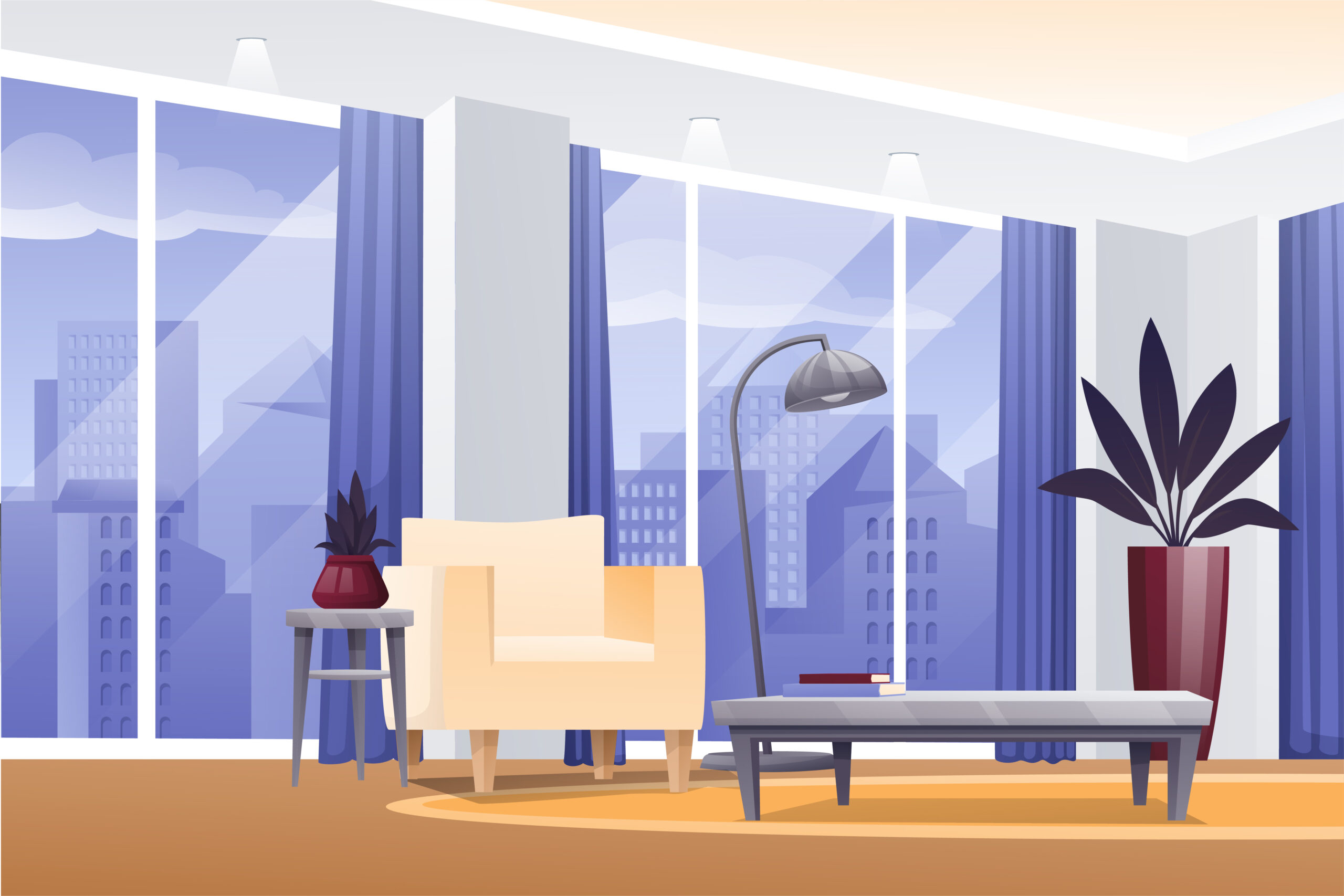
Modern living or hotel room interior design background with chair, floor lamp, table and panoramic windows. Empty cosy area for rest and recreation
La plupart des routeurs WiFi sont équipés de petites antennes faibles. Ce n'est pas que les fabricants veulent économiser chaque centime, mais les puissantes antennes WiFi ont tendance à être horriblement grandes. Par rapport à l'antenne fournie avec votre routeur, qui ne mesure probablement que quelques centimètres de haut et a un gain* d'environ 4 dB, une antenne de 10 dB peut mesurer entre 20 et 30 cm de haut.
*Le gain d'antenne est le pouvoir d'amplification passif d'une antenne. C'est le rapport entre la puissance rayonnée dans le lobe principal et la puissance rayonnée par une antenne de référence, isotrope ou dipolaire.
Mais si la taille ne vous dérange pas, une nouvelle antenne WiFi puissante est un excellent moyen de booster le WiFi à la maison ou au bureau sans acheter un nouveau routeur.
Il existe plusieurs types d'antennes WiFi, mais le seul dont vous devez vous soucier est l'antenne commune qui possède un connecteur appelé SMA . C'est un type de connecteur fileté qui est utilisé dans de nombreux appareils.
Ces antennes utilisent le même connecteur RP-SMA, et il existe de nombreux modèles différents disponibles sur le marché et d'autres magasins en ligne. Certains sont même livrés avec un câble d'extension pratique qui vous permet de placer l'antenne plus loin de votre routeur pour obtenir une distribution optimale du signal.
Exemple d'antenne wifi sur le marché, nous n'avons pas testé mais pour info, nous mettons un lien vers un produit en vente ici
Pour booster le signal WiFi, vous devez acheter une antenne avec plus de gain que votre antenne actuelle. Le gain d'un système d'antenne par rapport à un élément rayonnant isotrope aux radiofréquences s'exprime en dBi, soit en décibels par rapport à l'isotrope. La plupart des routeurs domestiques sont équipés de petites antennes, dont le gain se situe généralement entre 4 et 5 dBi. Le remplacement d'une telle antenne par une antenne 9 dBi devrait fournir une excellente amplification du signal.
Tout comme les voies sur l'autoroute, il existe plusieurs canaux WiFi sur lesquels un routeur WiFi peut diffuser. Même si la plupart des pays ont six canaux qui ne se chevauchent pas (1, 6, 11 et 14), de nombreux utilisateurs laissent leur routeur réglé sur le canal par défaut, qui est généralement le canal 1 ou le canal 6.

Cela entraîne un embouteillage sur la connexion WiFi dû au nombre élevé de paquets qui essaient d’emprunter la même voie. La solution est simple : trouvez quel canal est le moins occupé et basculez vers celui-ci.
Les routeurs wifi diffusent des signaux dans les fréquences 2,4 et 5 GHz. Une connexion de 2,4 GHz se déplace plus loin à une vitesse inférieure. Une fréquence de 5 GHz fournit des vitesses plus rapides à une portée plus courte.
Attention : pour rappel les objets connectés Konyks utilisent uniquement la fréquence 2.4 Ghz.
Les fréquences 2,4 GHz et 5 GHz sont également divisées en canaux étiquetés numériquement. Ces canaux sont similaires aux voies d'une autoroute qui guident la circulation. Le fait de disposer de beaucoup d'autres signaux wifi à proximité, comme ceux des voisins lorsque les maisons sont proches les unes des autres, ralentit parfois le canal wifi. Cela peut créer un problème de diffusion, entraînant un ralentissement de la vitesse du signal wifi de chacun. Cependant, la plupart des routeurs peuvent changer de canal. Cela signifie que vous pouvez choisir manuellement une fréquence moins encombrée et éventuellement augmenter votre débit wifi.
Pour modifier le canal de votre routeur, suivez les instructions ci-dessous. Cette opération est plus simple sur un PC ou un Mac, mais elle peut également être effectuée sur une tablette ou un appareil mobile.
Il suffit d'une seule application gourmande en bande passante ou d'un client pour faire en sorte que les vitesses de téléchargement et de téléversement atteignent un maximum pour tout le monde sur le même réseau Wi-Fi. Heureusement, les routeurs modernes prennent en charge des services tels que QoS (Quality of Service), qui permettent aux utilisateurs de donner la priorité à certaines applications par rapport à d'autres. Avec QoS, votre session de jeu en ligne ne sera plus jamais interrompue par une personne regardant une vidéo 1440p sur YouTube ou téléchargeant une énorme distribution Linux sur Internet.
Certains routeurs facilitent la configuration des paramètres QoS, tandis que d'autres routeurs sont loin d'être intuitifs. En cas de doute, consultez le fabricant de votre routeur.
La fréquence sans fil 5 GHz fournit des débits de données plus rapides à des distances plus courtes et est généralement beaucoup moins occupée que la fréquence sans fil 2,4 GHz.L'un des inconvénients de la fréquence sans fil de 5 GHz est qu'elle ne pénètre pas aussi bien dans les objets solides que la fréquence sans fil de 2,4 GHz. Cela peut être un problème dans les immeubles de bureaux et les zones résidentielles, il est donc conseillé de toujours utiliser 5 GHz en conjonction avec 2,4 GHz. De cette façon, vous pouvez obtenir le meilleur des deux mondes.
La portée du 2,4 GHz sera réservée aux objets connectés qui nécessitent une grande portée (prise, thermostats, ampoules connectés, etc…)
La puissance du 5 Ghz sera dédiée aux pc portables, mobiles et autres appareils gourmands en puissance.
Lire aussi comment séparer les bandes passantes depuis sa box bouygues
comment séparer les bandes passantes depuis sa box freebox
FAQ séparer les bandes passantes
L'indémodable conseil informatique "Si ça ne marche pas, essayez de l'éteindre et de l'allumer", s'applique également aux routeurs Wi-Fi. Un simple redémarrage suffit souvent à améliorer votre connexion Wi-Fi. Une réinitialisation efface la mémoire du routeur et permet l'installation des mises à jour.
Pour réinitialiser votre routeur, appuyez sur le bouton de reset situé à l'arrière (vous aurez peut-être besoin d'un objet pointu comme un stylo pour y accéder car de nombreux fabricants de routeurs utilisent des boutons de redémarrage encastrés). Mettez le routeur hors tension et rallumez-le.
Si votre routeur commence vraiment à installer une mise à jour lors du redémarrage, soyez patient et n'interrompez pas le processus de mise à jour en éteignant votre routeur. En fonction des performances de votre routeur, le processus de mise à jour peut prendre plus de temps.
Il est aussi possible d'améliorer la portée et la qualité du signal avec un routeur plus performant que votre box. Pour être plus clair, ajouter un routeur derrière votre box va vous permettre d'améliorer les performances de la box et d'accéder à des options habituellement inaccessibles.
Avertissement : Les répéteurs ne sont pas des routeurs. Les répéteurs Wi-Fi sont des appareils relativement simples qui prennent un signal existant de votre routeur Wi-Fi et le diffusent en tant que nouveau réseau. Ce nouveau réseau n'est qu'une extension de votre réseau principal, et toutes les données qui le traversent passent également par le réseau principal. Votre réseau voit sa puissance divisée par deux dès l’installation d’un répéteur.
Pour une couverture optimale, notamment dans une maison nous conseillons un équipement en routeurs "Mesh" (réseau maillé)
Parfois, un seul routeur, quelle que soit sa capacité, ne peut pas couvrir de manière fiable tout l'espace de vie avec un signal Wi-Fi puissant. Dans de tels cas, il est préférable de mettre en place un système Wi-Fi maillé ("Mesh"), qui se compose du routeur principal et de plusieurs unités satellites qui, ensemble, fournissent une couverture Wi-Fi optimale.
Ce qui est génial avec les systèmes WiFi maillés en général, c'est que vous pouvez les étendre en fonction de vos besoins. Cela signifie que vous pouvez commencer avec un seul routeur principal et une seule unité et mettre à niveau uniquement si votre WiFi ne fonctionne toujours pas aussi bien que vous le souhaitiez.
Pour une couverture optimale, notamment dans une maison nous conseillons un équipement en routeurs "Mesh" (réseau maillé) ou chaque satellite sert de a étendre le réseau.
Nos tests ont montré de très bonnes performances des routeurs Google Wifi que nous vous recommandons

Google Wifi s'appuie sur la technologie de réseau Wi-Fi maillé C'est à dire WiFi Mesh. Une fois ce réseau configuré, et cela prend quelques minutes, les points d'accès Google Wifi génèrent un signal très puissant et fonctionnent conjointement pour sélectionner le meilleur canal et la bande passante la plus rapide pour vos appareils. En fait c'est un système qui "apprend" et retient votre façon d'utiliser internet et s'améliore jour après jour pour vous offrir une connexion taillée sur votre utilisation du réseau internet. Vous disposez ainsi d'une connexion Wi-Fi rapide dans toute votre maison, et pas seulement à proximité du routeur. Vous pouvez même vous déplacer dans toutes les pièces pendant un appel vidéo ou lorsque vous regardez un film en streaming sans perte de signal. Chaque point d'accès peut supporter jusqu'à 85 devices. Cela signifie que si vous êtes mordus de produits connectés vvous n'avez plus de soucis à vous faire.
Avertissement : Attention réservés aux geeks !
Le système de noms de domaine (DNS) est responsable de la conversion des noms de domaine (tels que www.google.com) en adresses IP (64.233.160.0). Par défaut, votre modem est très probablement configuré pour utiliser le serveur DNS de votre fournisseur d'accès Internet, dont les performances ne sont peut-être pas optimales.
La bonne nouvelle est que la plupart des modems vous permettent de modifier votre adresse DNS, ce qui est souvent le moyen le plus simple d'améliorer les performances du WiFi. Vous pouvez choisir parmi de nombreux serveurs DNS publics, notamment le serveur DNS de Google (8.8.8.8) ou le serveur DNS de Cloudflare (1.1.1.1).
Enfin, pensez à contacter votre fournisseur de services Internet et demandez de l'aide. Si le fournisseur internet se soucie vraiment de ses clients, il vous aidera à diagnostiquer à distance vos problèmes de performances de la connexion WiFi. Il peut aussi envoyer un technicien pour mesurer la force de votre signal WiFi et vous aider à augmenter le signal sans fil. Il arrive parfois qu’il vous propose une box de nouvelle génération avec de meilleures performances
Article rédigé par Sabah Benzemmouri